2022 年の Mac 用ベスト PDF パスワード リムーバー 10 選
公開: 2022-03-31PDFファイル形式が一般的に使用されています。 他のユーザーと簡単に共有でき、高度なセキュリティを提供します。 ユーザーがパスワードとセキュリティ ガードでセキュリティを確保することを選択する理由の 1 つは、個人的な使用のための不正なアクセス、変更、または印刷を防止することです。 しかし、PDF ファイルのパスワードを忘れたらどうしますか? 心配はいりません。ドキュメントにアクセスする方法があります。 PDF パスワード リムーバーを使用して、Mac 上の PDF ファイルにアクセスできます。 そこで、Mac 用のトップ PDF パスワード リムーバーのリストと、それらの機能、長所、短所を示して、最適な選択を選択できるようにします。
また読む:- Windows と macOS で PDF ファイルを結合する方法
Mac 用の最高の PDF パスワード リムーバー - 20222
1. SysTools Mac PDF Unlocker
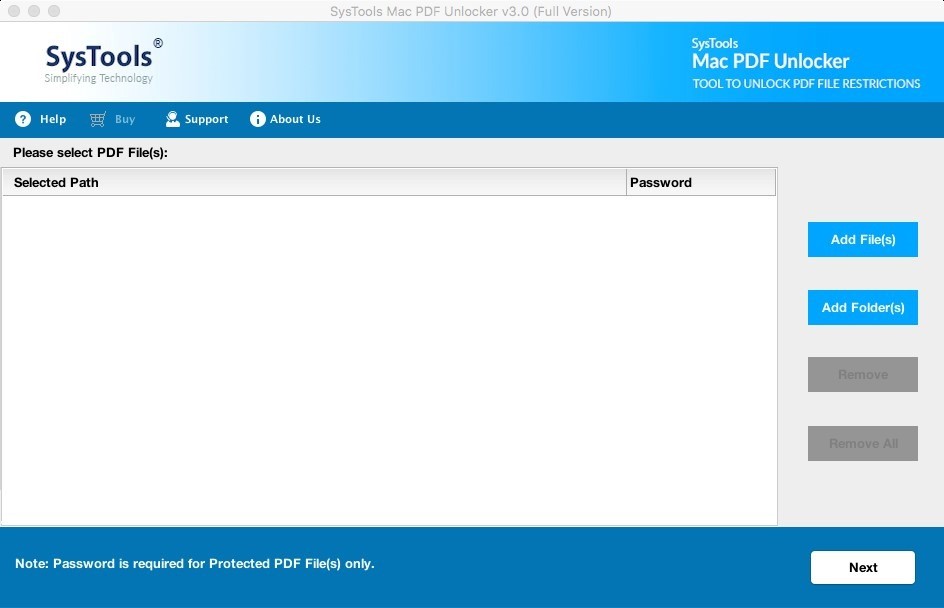
macOS で保護された PDF をデコードする方法を知っていれば、好みに応じてページをすばやく印刷、変更、コピー、および抽出できます。 SysTools Mac PDF Unlocker を使用すると、所有者とユーザーのパスワードを消去しながら PDF のロックを一括で解除できます。 また、開く前後の PDF ドキュメントの状態を確認することもできます。
Acrobat を使用して PDF を作成した場合でも、Mac で PDF パスワードを消去できます。 Mac 用のパスワード リムーバーには試用版が付属しており、5 つの PDF ファイルのロックを解除できますが、ドキュメントを保存すると、SysTools の透かしが表示されます。
価格:無料トライアルあり、価格は$ 15から
- 30日間の返金保証があります。
- AES 256 で暗号化された PDF を復号化できます
- デモ版では、透かし付きの PDF のロックが解除されます。
ここから入手
2. Mac用Wondershare PDFパスワードリムーバー
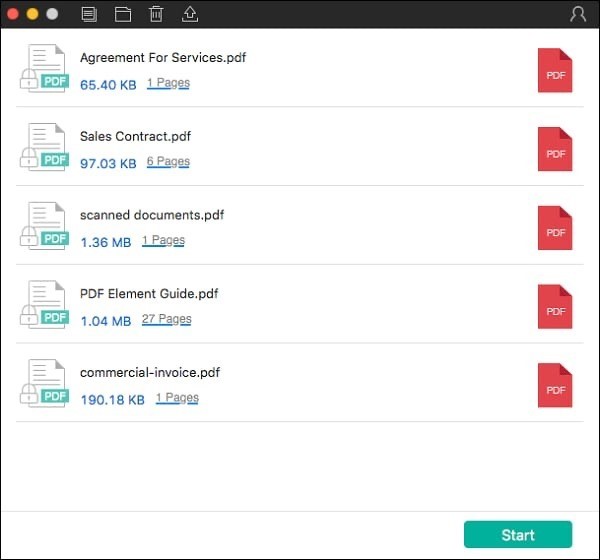
Mac で PDF ファイルのロックをすばやく解除できる、Mac 用の Wondershare PDF パスワード リムーバー。 ロックを解除すると、PDF ドキュメントを表示、変更、コピー、または印刷できます。 使い方は簡単で、ロックを解除するのにほとんど労力は必要ありません。 それとは別に、復号化するファイルを送信するだけです。 パスワードは一括で削除できます。 ファイルをアップロードした後、「開始」をクリックするだけで、制限が 1 つずつ解除されます。
価格:無料トライアルあり、価格は $29.95 から
- 30日間の返金保証
- Mac、Windows、iOS、Android、およびその他のプラットフォームで利用できます。
- PDF のロックを解除する際に、予期しないエラーが発生する場合があります。
ここから入手
3. アドビ アクロバット DC
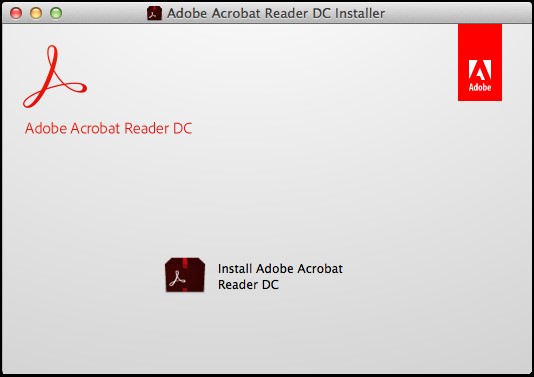
3 番目に、Adobe Acrobat DC は世界で最も人気のある PDF エディターです。 データを失うことなく、PDF ドキュメントを簡単に編集し、別の形式に変換したり、その逆を行うことができます。 ただし、他のツールと比較すると、かなり高価です。
Adobe Acrobat DC は、PDF オールインワン アプリケーションです。 編集、印刷、およびその他の機能を制限することにより、ファイルを保護することができます。 Adobe Acrobat DC を使用すると、すべての PDF ファイルの制限を簡単に削除できます。 これは、Acrobat モバイル リーダー ソフトウェアの特性を Acrobat デスクトップと組み合わせ、プレミアム クラウド バックアップとモバイル機能を上に追加したものです。
価格: $15.71/月、無料トライアルあり
- PDFをさまざまな形式に変換する
- Acrobat デスクトップの Acrobat モバイルリーダーの機能を備えています。
- 他のツールに比べて価格が高い
ここから入手
4. Mac用iPubSoft PDFパスワードリムーバー
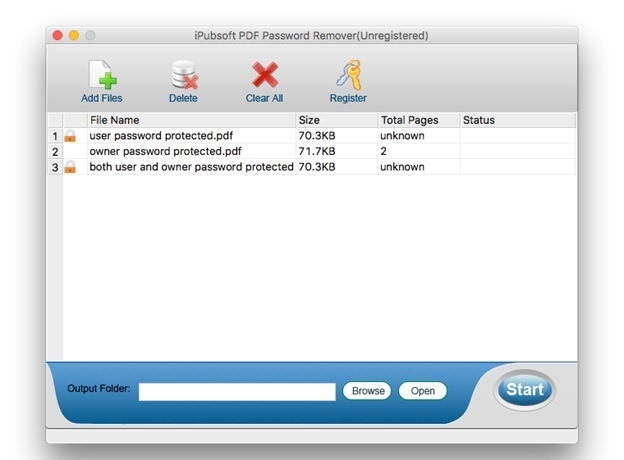
iPubSoft と PDF が連携すると、Mac で PDF からパスワードを簡単に削除できます。 ドキュメントを参照してインポートするには、プログラムを実行するか、ファイルをドラッグ アンド ドロップするか、[ファイルを追加] をクリックします。 ロック解除されたファイルのターゲット フォルダを設定し、[開始] ボタンをクリックして復号化プロセスを開始します。
ただし、ファイルの下にロック アイコンが表示されている場合は、パスワードを記憶する必要があることを再確認する必要があります。 最良の部分は、macOS X 10.6 以降で動作することです。
価格:無料トライアル、価格は29.95から
- ユーザーと所有者のパスワードは簡単に検出されます。
- バッチでパスワードを削除することを奨励します。
- ユーザー インターフェイスはユーザーフレンドリーではありません。
ここから入手
5.Mac用のPDF要素
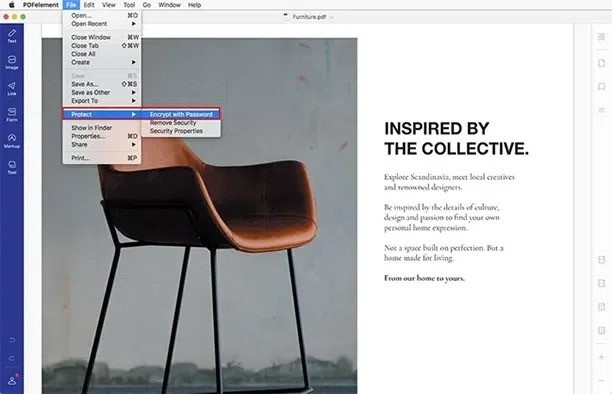
Mac に PDFelement をインストールすると、PDF でやりたいことがすべてできるようになります。 PDF ファイルでは、ロック解除、変換、分割、結合、さらにはロック セキュリティの変更など、多くのアクティビティを実行できます。 オープンパスワードと許可パスワードは、ファイルから簡単に選択解除できます。
価格:永久ライセンスで 79 ドル。 無料トライアルあり
- 使いやすく、PDF エディターから求められるすべてのタスクを実行できます
- 編集可能なテキストをスキャンする機能。
- システム リソースとラグを使用します
ここから入手
6. Jihosoft PDFパスワードリムーバー
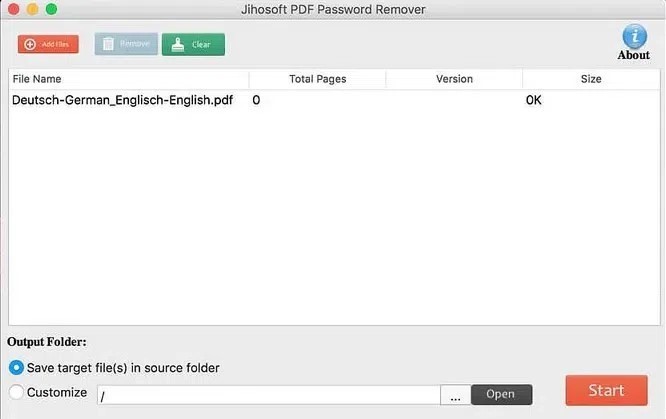
Jihosoft は、PDF で保護されたファイルに完全にアクセスできる Mac 用のトップ パスワード リムーバーの 1 つです。 数秒でパスワードを削除できますが、バッチ処理が可能なため、一度に多くのファイルをアップロードできます。 また、Mac で Adobe Acrobat を必要としないスタンドアロン アプリケーションでもあります。

この PDF パスワード リムーバーは、macOS 10.6 から 10.10 と互換性があり、洗練された使いやすいユーザー インターフェイスを備えています。
価格: $29.95
- 英語、トルコ語、タイ語、ギリシャ語、日本語など、複数の言語がサポートされています。
- ユーザーと所有者の両方のパスワードを削除します。
- ユーザーは無料試用版にアクセスできません。
ここから入手
7. Coolmuster PDF パスワード リムーバー
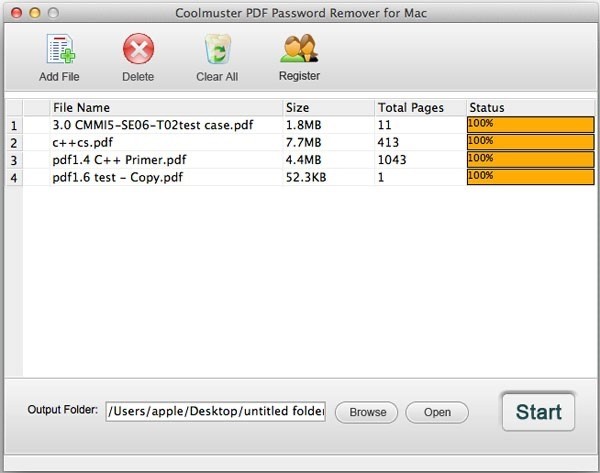
この小さくても効果的な Mac 用 PDF パスワード リムーバーを使用すると、Mac ユーザーはパスワードで保護された PDF をコピー、変更、または印刷できます。 バッチ復号化も同様に簡単で、Adobe Reader や Acrobat などの追加のソフトウェアは必要ありません。 ファイルが暗号化されると、ファイルはユーザー パスワードなしで保存され、すぐに表示できます。
ビジネスは、マルウェアやアドウェアに感染しないこと、およびコンピューターに有害なソフトウェアがインストールされないことを保証します.
価格: $49.95
- 90日間の返金保証が付いています。
- テクニカル サポートは、電子メールで無料で利用できます。
- 無料試用版がないため、ユーザーは離れてしまう可能性があります。
ここから入手
8. Mac用iStonSoft PDFリムーバー
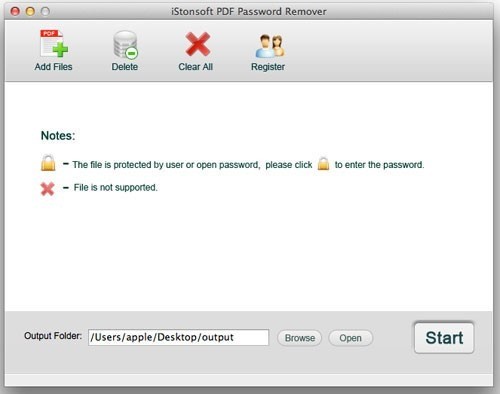
世界中の人々に強く推奨されているこのプログラムは、PDF ファイルからパスワードを簡単に削除できます。 PDF 所有者のパスワードをクラックするために明示的に作成されました。 ただし、正しいパスワードが入力されると、ユーザー パスワードを復号化することもできます。
優れた効率性を実現するように設計されており、バッチ復号化と多数のファイルが可能です。 さらに、出力ファイルが最高品質であり、復号化されたファイルが元のファイルとほぼ同じであることを保証します。
価格: 29.92 ドル。 無料体験も可能
- 90日間の返金保証があります。
- Mac と Windows の両方がサポートされています。
- 10.12 より前の macOS バージョンとは互換性がありません。
ここから入手
9. Eltima Recover PDF Password for Mac
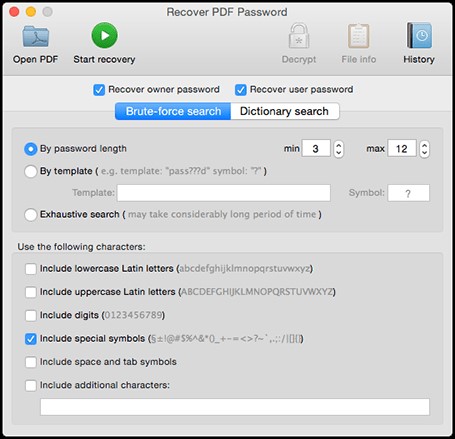
Eltima Recover PDF Password for Mac は、Mac で PDF パスワードを削除するための回復プログラムです。 このプログラムは、PDF ファイルとユーザー パスワードの表示を妨げるオープン パスワードを削除できます。 テンプレート、徹底的な調査、およびパスワードの長さによる 3 つの PDF 回復モードがあり、PDF ファイルからパスワードを回復および消去できます。 これは、10.5、10.6、および 10.7 から 10.13 までの以前の Mac OS X バージョンで動作する数少ないプログラムの 1 つです。
価格: $39.95~
- 網羅的検索
- 数回クリックするだけで PDF からパスワードを削除します
- macOS X 10.5 10.6 および 10.7 から macOS 10.13 までの古いバージョンの macOS をサポートします。
- ブルートフォースは時間がかかります。
ここから入手
10. Aimersoft PDF パスワード リムーバー 1.0
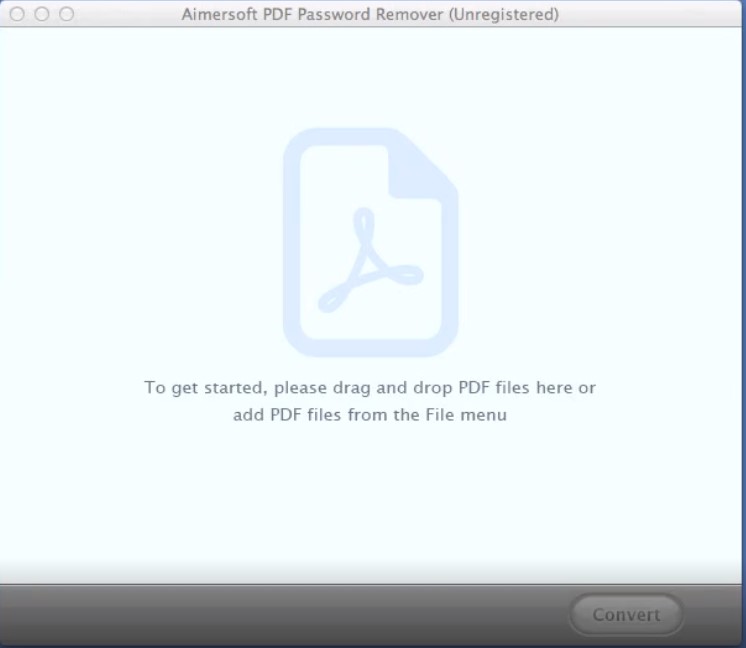
Aimersoft PDF Password Remover を使用して、PDF ドキュメントを一括でロック解除し、PDF パスワードと制限を消去します。 所有者パスワードで保護された Adobe Acrobat PDF ファイルをデコードし、読者による編集、テキストの選択、印刷、またはフォーム フィールドなどの PDF の特性の変更を禁止します。
価格:無料
- ワンクリックで PDF ドキュメントを復号化
- パスワードを削除した後、PDF の任意の部分を編集します
- 使いやすいパスワードリムーバー
- ロック解除されたファイルの品質が低下することがあります。
ここから入手
結論-
上記のリストが、Mac で最高の PDF パスワード リムーバーの 1 つを選択するのに役立つことを願っています。 SysTools Mac PDF Unlocker はこのカテゴリのマーケット リーダーですが、他の製品の試用版を試すことは間違いありません。
どのオプションを選択しますか?なぜですか? 以下のコメント欄にあなたの考えを残してください。
よくある質問– Mac用PDFパスワードリムーバー
Mac で PDF からパスワードを削除するにはどうすればよいですか?
Wondershare PDF パスワード リムーバーなどの適切な PDF パスワード リムーバーをダウンロードし、それを使用して PDF のロックを解除します。
Mac でロックされた PDF のロックを解除するにはどうすればよいですか?
PDF のロックを解除するには、信頼できる PDF パスワード リムーバーの使用が必要になる場合があります。これにより、開いている PDF を取得して、必要に応じて作業することができます。
PDFパスワードを削除できますか?
はい、PDFelement Pro のような強力な PDF パスワード リムーバーを使用すると、PDF からパスワードを消去できます。
PDF からパスワード保護を解除するにはどうすればよいですか?
PDF からパスワード保護を解除するのに役立つツールがいくつかあります。 このブログで説明した 10 のベストは、どれでも選択できるということです。
